一、下载Putty
下载网址 https://www.putty.org/
安装完成后会有两个重要的软件

Putty是用于连接Linux的客户端
PuTTYgen是通过客户端下载的service.ppk生成本地登录要用到的key
二、运行putty
双击putty.exe可以打开程序(程序小,学习linux可以把该程序放在桌面上,随时安装而使用)
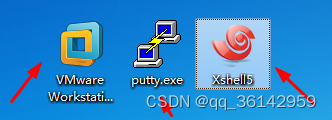
三、设置PuTTY
1.设置主机
选择 “Session”,在 “Host Name (or IP address)” 输入框中输入想要访问的 主机名 或 IP。
端口号(Port)根据使用的协议有所区别,SSH 默认使用 22,Telnet 默认使用 23,Rlogin 默认使用 513。
2.保存会话
Saved Sessions里可以起个名字

保存本次设置的会话(点Save),下次可以再用(先选中会话的名字,再点Load,再open)
3. 设置终端Teminal
选择Teminal=>Keyboard=>
The Backspace key 选择 Control-?
The Home and End keys 选择 Standard
The Function keys and keypad 选择 Xterm R6
其他如截图
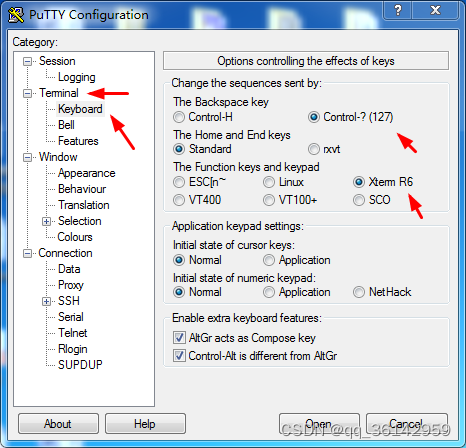
选择 Features=>Disable application keypad mode
下方选择 Empty string(空字符串)

4.设置窗口Window
选择Window 作如图选择
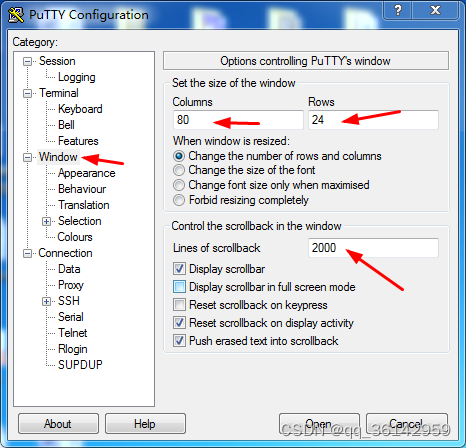
选择Window=>Appearance=>Change设置字体大小
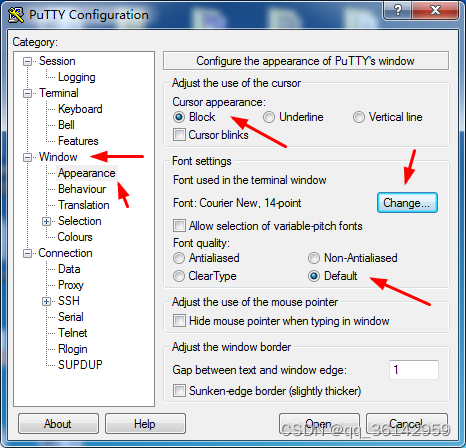
点Change(设置)
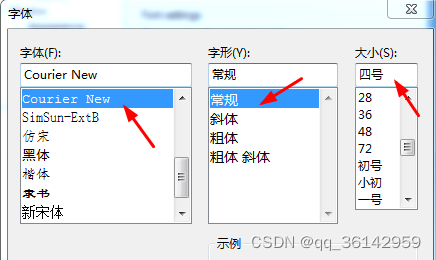
选择Window=>Translation=>Remode character set设置字符集 UTF-8
选择Window=>Colours=>Default Foreground设置字体颜色(前景色)
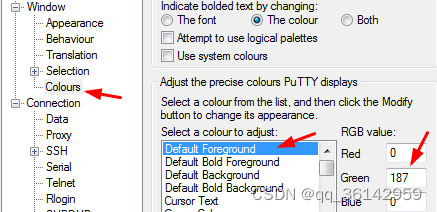
选择Window=> Colours => Default Background设置背景色(中性灰)
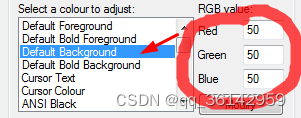
5.设置登录
选择Connection=>Date=>Auth-login username 录入 root
再回到Session选项,点击Save,保存下配置。下次直接使用此配置
四、连接Linux
点击窗口下方的Open按钮连接Linux

可以选择“Accept”(接受),也可以选择行“Connect Once”(接受一次,下次再连接再接受)
在新窗口中,录入root密码,就可以登录了。

出现这些说明root成功连接上了Linux。






















 969
969











 被折叠的 条评论
为什么被折叠?
被折叠的 条评论
为什么被折叠?










